Windows10到现在也已经很流行,新购买的电脑都是预装win10系统,使用率算比较高了。有时候win10系统也会碰到一点小故障,如分辨率显示不正常,这是怎么回事?很可能是分辨率没有设置到最佳导致的,本文教程小编分享一下Win10分辨率显示不正常的原因及解决方法。
具体方法如下:
1、如果有驱动程序专用的维护软件,例如英伟达的“NVIDIA GeForce Experience”,我们可以直接打开。
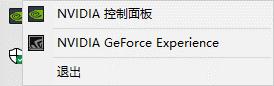
2、在“驱动程序”中检查并安装最新驱动。
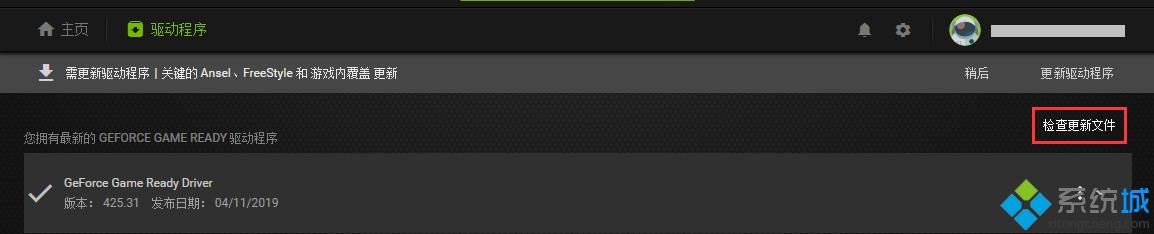
3、如果没有也不要急,在“我的电脑”上点击管理。
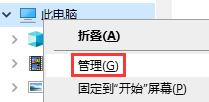
4、 打开左侧的“设备管理器”。
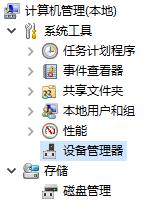
5、在右侧找到“显示适配器”并展开,右键其中的显卡,选择“更新驱动程序”。
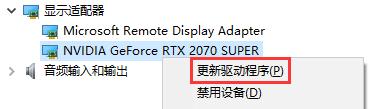
6、自动搜索即可,一般来说只要是主流的显卡,系统应该能够自动下载安装显卡驱动。
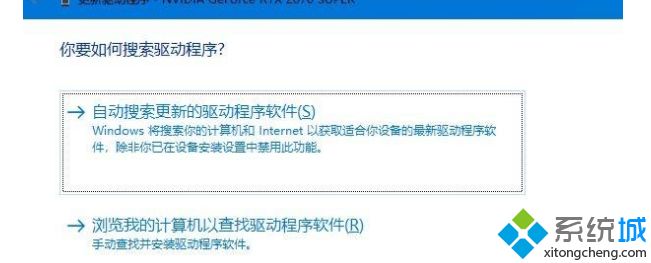
7、 通过连接微软驱动服务器,安装正确的驱动之后,我们再去修改分辨率就可以正常使用了!
关于Win10分辨率显示不正常的原因及解决方法分享到这里了,简单几步设置即可修复,希望能够帮助到大家!




















 1909
1909











 被折叠的 条评论
为什么被折叠?
被折叠的 条评论
为什么被折叠?








